Audio toevoegen aan een video voor YouTube
Het geluid is bijvoorbeeld oké, maar zou wat achtergrondmuziek kunnen gebruiken om het een beetje op te vrolijken? Of misschien is er helemaal geen geluid bij je clip voor YouTube en wil je een voice-over toevoegen om uit te leggen wat er aan de hand is?
Misschien wilt u de originele video-audio volledig verwijderen en vervangen door uw eigen muziek of nieuwe geluiden? Nou, het is gemakkelijk te doen met behulp van onze tool.
-
Voeg je video toe
Navigeer eerst via uw webbrowser naar de tool Audio toevoegen aan video van Clideo. Als u een video wilt uploaden die u op uw apparaat heeft opgeslagen, klikt u op de knop 'Bestand kiezen', waarna u wordt gevraagd om te uploaden vanuit de opslag van uw apparaat.
U kunt ook naar de tool uploaden vanuit Dropbox- en Google Drive-cloudopslagaccounts. Klik op de kleine pijl naast de knop en selecteer de gewenste optie.
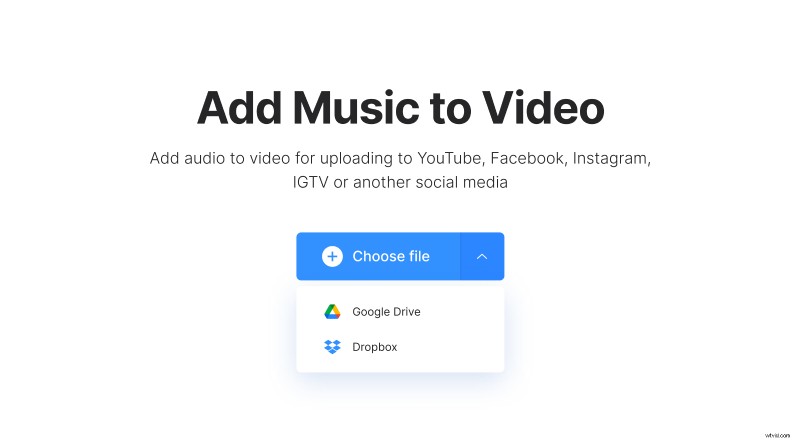
Voor het geval je het je afvraagt, alle apparaten worden ondersteund door de tool, of het nu je Mac of Windows-computer, iPhone of Android-telefoon is. De meest populaire video- en audioformaten worden ook ondersteund, zoals MP4, MP3, 3GP, OGG, WMV en AVI. Hiermee kunt u gratis bestanden tot 500 MB bewerken.
-
Geluid toevoegen aan de video voor YouTube
Na het uploaden is het tijd om aangepaste muziek aan je video toe te voegen.
Dit is heel gemakkelijk te doen, navigeer gewoon naar de rechterkant van de editor en tik op de knop 'Audio toevoegen'. Je kunt muziek of geluiden rechtstreeks vanaf je apparaat uploaden of vanuit een Dropbox- of Google Drive-account als het daar is opgeslagen.
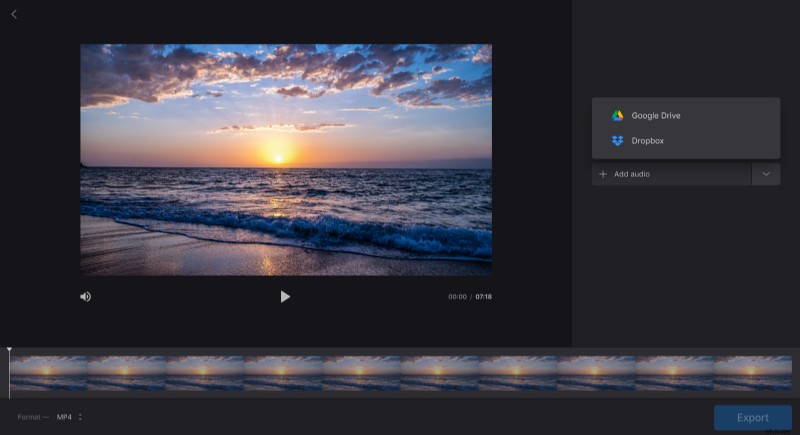
Nu kun je kiezen waar je het wilt laten beginnen in de video en het bijsnijden of herhalen. Wijzig het volume om de geüploade geluiden de volledige audiotrack te laten overnemen of te mixen met het origineel.
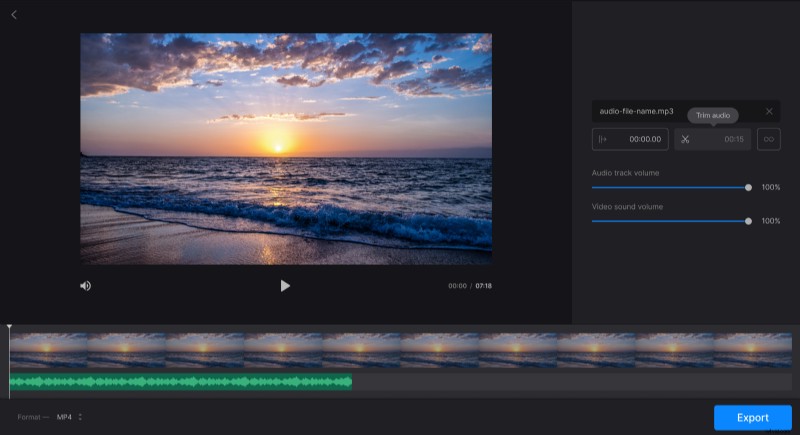
Wanneer u klaar bent met bewerken, selecteert u een indeling voor het uitvoerbestand.
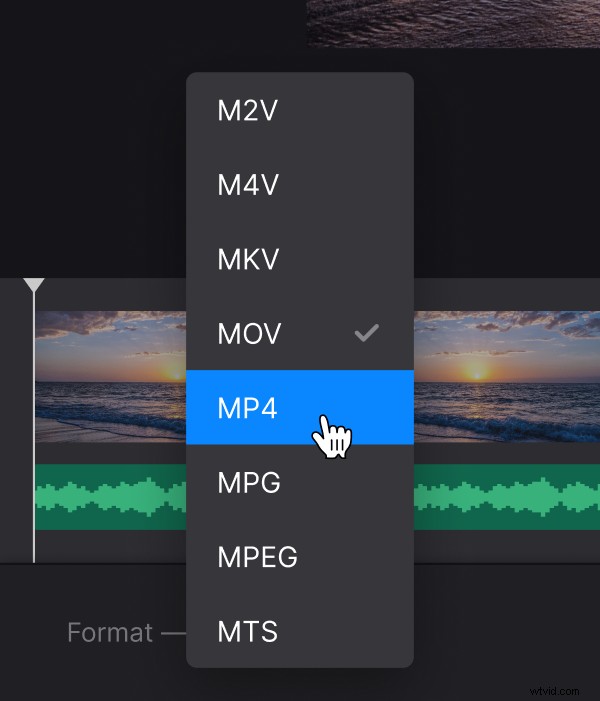
Tik op de knop 'Exporteren' in de rechterbenedenhoek om te voltooien.
-
Download de nieuwe clip
Als je nu muziek aan je video voor YouTube hebt toegevoegd, geef je deze een voorproefje om er zeker van te zijn dat het precies is zoals je wilt voordat je het terug downloadt naar je apparaat en druk je vervolgens op de knop 'Downloaden'.
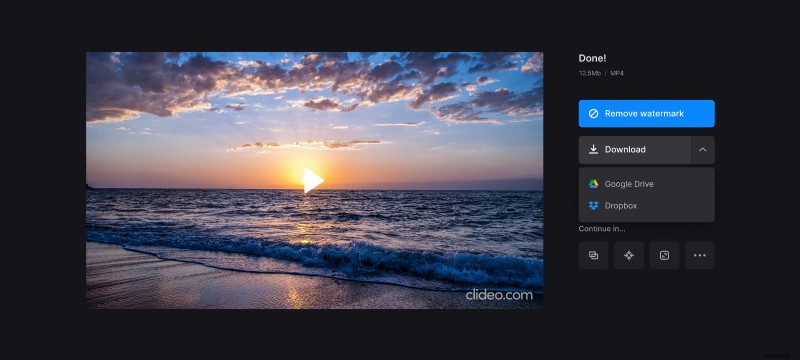
Als je het in plaats daarvan wilt opslaan in Dropbox of Google Drive, doe dit dan opnieuw via de pijl-omlaag.
Als je bewerkte video niet helemaal naar wens is, kun je eenvoudig enkele wijzigingen aanbrengen door op de optie 'Terug naar bewerken' te tikken.
